😺
【React(Typescript)】ドロップダウンUIの実装例
作るもの

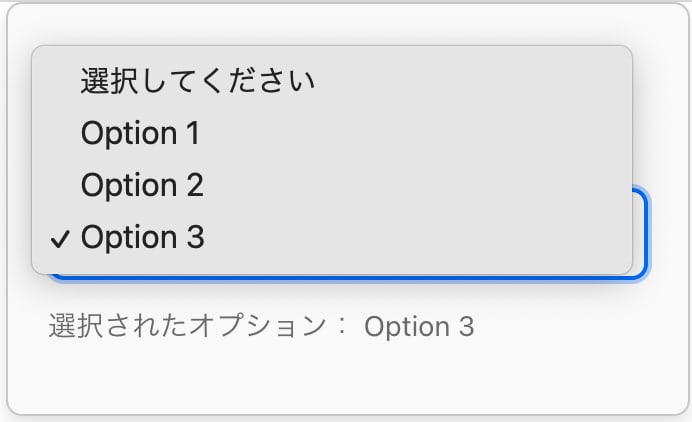
実装例
- Reactの雛形をTypescriptで作成。
terminal
npx create-react-app dropdown --template typescript
- DropdownList.tsxと、DropdownList.cssをsrc配下に作成する。
DropdownList.tsx
import React, { useState } from 'react';
import './DropdownList.css';
interface Option {
value: string;
label: string;
}
const DropdownList: React.FC = () => {
const [selectedOption, setSelectedOption] = useState<Option | null>(null);
const [isArrowActive, setArrowActive] = useState(false);
const options: Option[] = [
{ value: 'option1', label: 'Option 1' },
{ value: 'option2', label: 'Option 2' },
{ value: 'option3', label: 'Option 3' },
];
const handleSelectOption = (event: React.ChangeEvent<HTMLSelectElement>) => {
const selectedValue = event.target.value;
const selected = options.find((option) => option.value === selectedValue);
setSelectedOption(selected || null);
};
const arrowClassName = `select-arrow ${isArrowActive ? 'active' : ''}`;
return (
<div className="container">
<h2>ドロップダウンリスト</h2>
<div className="select-container">
<select
value={selectedOption?.value || ''}
onChange={handleSelectOption}
onFocus={() => setArrowActive(true)}
onBlur={() => setArrowActive(false)}
>
<option value="">選択してください</option>
{options.map((option) => (
<option key={option.value} value={option.value}>
{option.label}
</option>
))}
</select>
<div className={arrowClassName}></div>
</div>
{selectedOption && <p>選択されたオプション: {selectedOption.label}</p>}
</div>
);
};
export default DropdownList;
DropdownList.css
.container {
max-width: 300px;
margin: 0 auto;
padding: 20px;
border: 1px solid #ccc;
border-radius: 8px;
box-shadow: 0 4px 8px rgba(0, 0, 0, 0.1);
background-color: #f9f9f9;
}
h2 {
margin-bottom: 16px;
font-size: 24px;
color: #333;
}
.select-container {
position: relative;
}
.select-arrow {
position: absolute;
top: 50%;
right: 8px;
transform: translateY(-50%);
width: 10px;
height: 10px;
border-left: 2px solid #777;
border-bottom: 2px solid #777;
transition: transform 0.2s ease-in-out;
pointer-events: none;
}
.select-arrow.active {
transform: translateY(-50%) rotate(45deg);
}
select {
width: 100%;
padding: 12px;
border: 2px solid #777;
border-radius: 8px;
appearance: none;
font-size: 16px;
background-color: #f9f9f9;
color: #333;
font-weight: bold;
}
select:focus {
outline: none;
border-color: #007bff;
box-shadow: 0 0 0 2px rgba(0, 123, 255, 0.3);
}
option {
background-color: #f9f9f9;
}
p {
margin-top: 12px;
font-size: 14px;
color: #777;
}
- App.tsxで作成したコンポーネントを読み込ませる。
App.tsx
import React from 'react';
import DropdownList from './DropdownList';
const App: React.FC = () => {
return (
<div>
<DropdownList /> {/* DropdownListコンポーネントをここで使用 */}
</div>
);
};
export default App;
- サーバーを起動する。
npm start
- URLにアクセスすると以下の画面が表示される。

Discussion